この記事では、
- 線画の色を変えたい!
- 線の色を部分的に違う色にしたい!
という方のための解説です。
線画の色を変更する方法
「編集」→「線の色を描画色に変更」で一発変更できる!
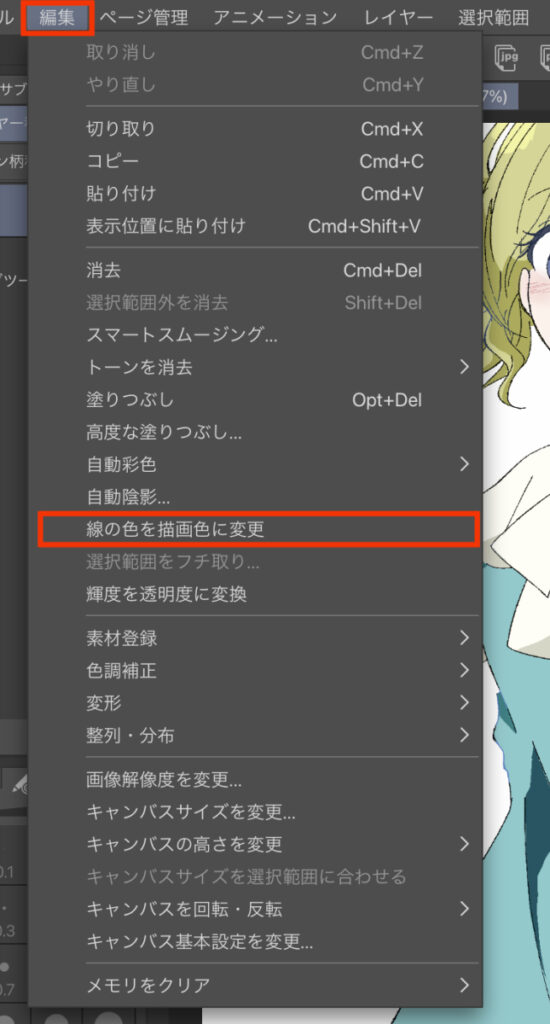
線画レイヤーを選択し、塗りたい色をカラーパレットから選択した状態で、
「編集」→「線の色を描画色に変更」を選択します。
これだけで線画の色を変更できます。
簡単ですね!
【参考】before→after
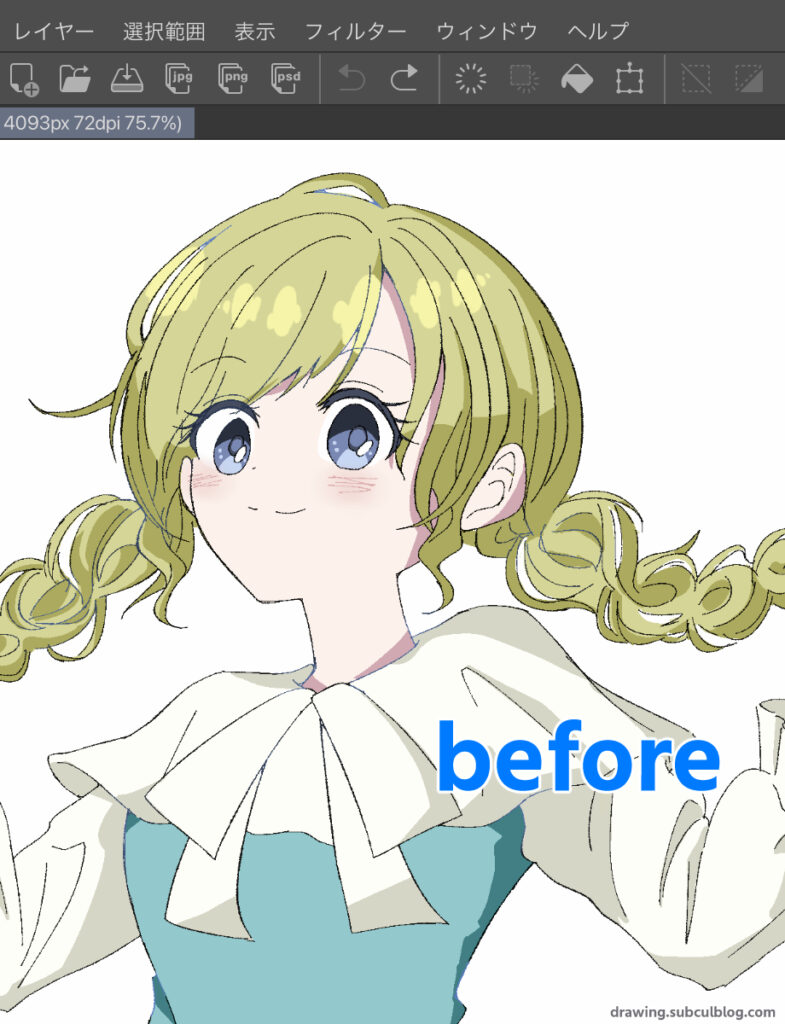
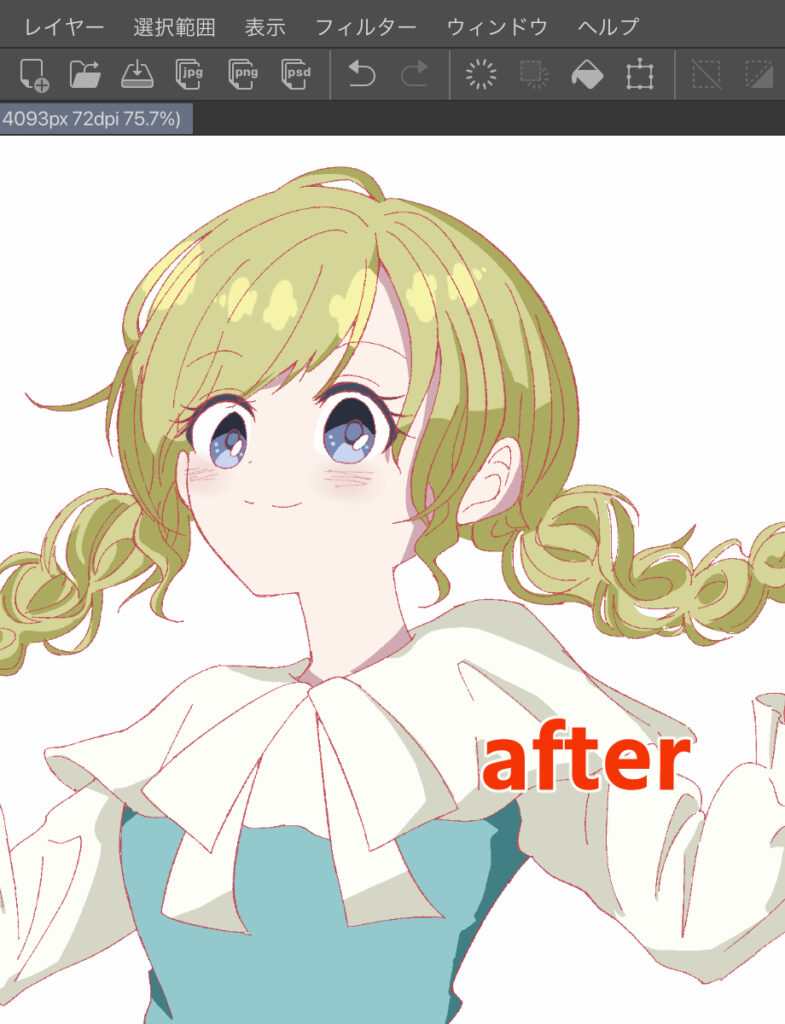
参考画像です。
線の色が黒から青に変わりましたね!
線画レイヤーと着色レイヤーを分けているか要確認!!
着色済みの色を一発で変更したい場合も同じ手順になります。
もし、線画と着色を同じレイヤーでしている場合はこちらの【方法②】で線画の色を変えることが可能です。
線画の色を部分的に変更する方法
クリッピング機能を使う


下のレイヤーに描かれた以外の部分の色を表示させないクリッピングという機能を使って、色を部分的に変更することができます。
①線画レイヤーの上に新規レイヤーを作成する
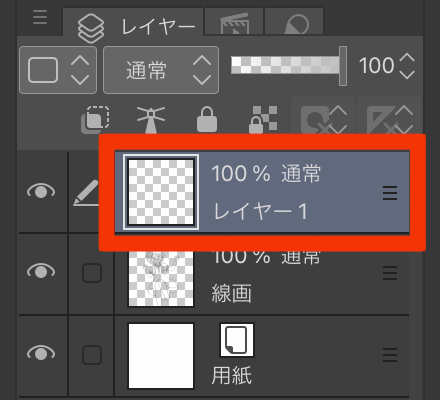
線画レイヤーの上に新規レイヤーを作成します。
②新規レイヤーを選択→クリッピングを選択
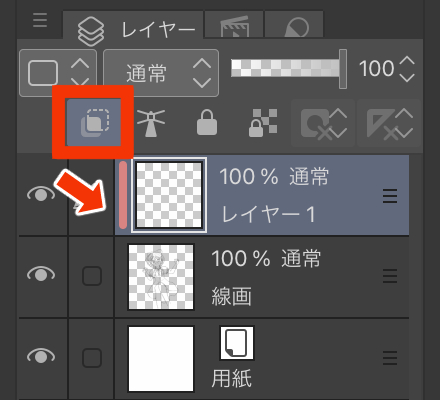
新規レイヤーを選択した状態で赤枠のアイコンをクリックします。
すると新規レイヤーに赤いマークが付きます。これでクリッピング完了です。
あとはクリッピングしたレイヤーで色を変えたい部分を塗ります。
【参考】before→after
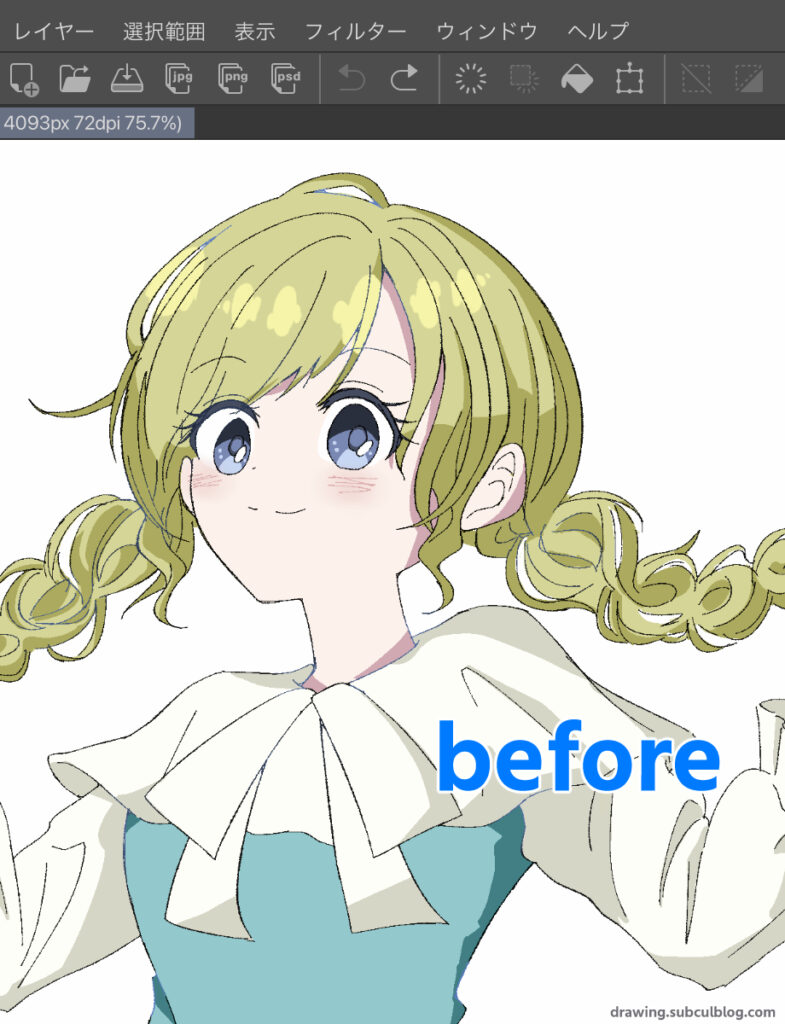
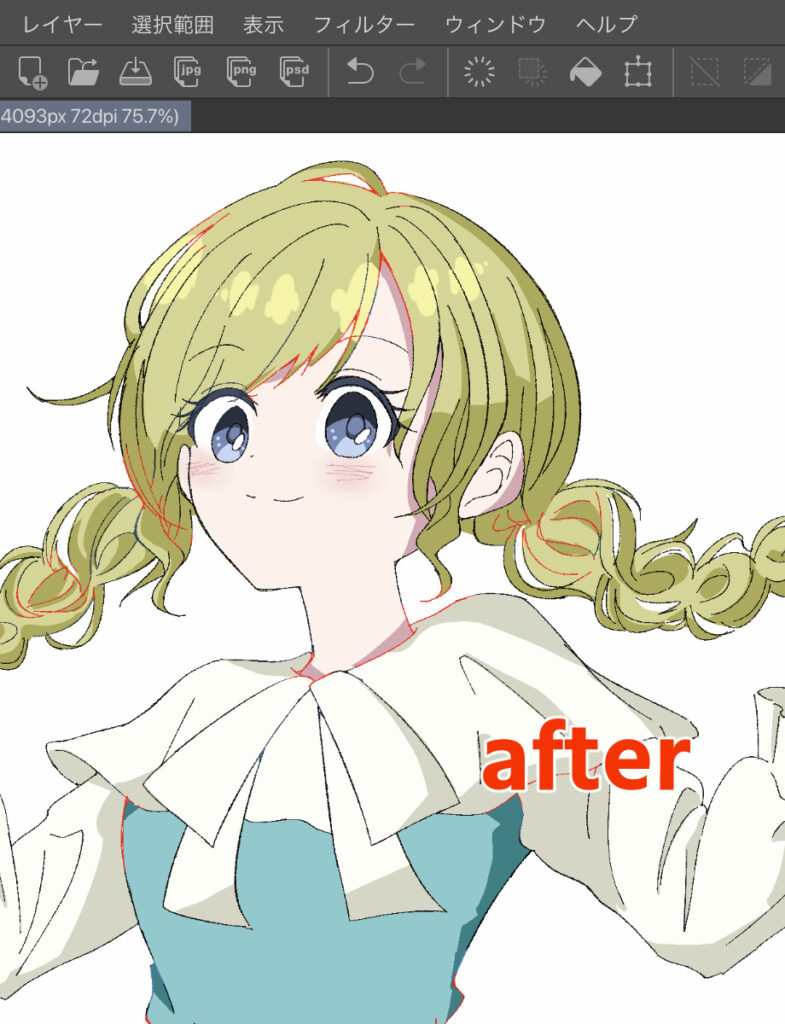
参考画像です。
線の色が部分的に変わっているのがわかりますね!
線画の色を部分的に変更するだけでもイラストの印象がだいぶ変わります。
ぜひ試してみてください!




コメント